|
|
|
|
 |
CDレーベルを作るには? |
|
|
 |
文書番号 |
18606 |
|
 |
更新日 |
2008年05月21日 |
|
 |
レイアウトデザイナーでは、画面の流れに沿って操作するだけで簡単にCDレーベルを作ることができます。
<CDレーベル>完成サンプル
|
|
 |
参照 |
|
|
「オススメ活用法」コーナーでは、CDレーベルの作成方法をご紹介中です。動画で実際の画面の動きを見ながら操作していただけますので、短時間で操作のポイントを理解することができます。
詳しくは「筆まめVer.18のオススメ活用法」ページをご参照ください。 |
| ステップ1 |
用紙を選択し、文字やイラストを入れます |
|
|
|
| 1 |
筆まめを起動します。起動時に「オープニングメニュー」が表示されたら、「レイアウトデザイナー」をクリックします。
オープニングメニューが表示されない場合は、[ファイル]-[新規作成]をクリックします。 |
| 2 |
「作成したいジャンルをクリックして下さい」の画面が表示されたら、「CDレーベル」をクリックします。 |
| 3 |
「レイアウト選択」画面が表示されます。
使用する用紙のメーカー名や型番をクリックします。
(CDやDVDにダイレクト印刷する場合はディスクのサイズを選択してください。) |
|
 |
参考 |
|
|
<用紙の型番号から簡単に検索する方法>
次の手順で用紙の型番号を入力すると、すばやく検索することができます。
[型番検索]欄に型番号を入力し(1)、表示されるリストから目的の用紙を選択し(2)、[閉じる]をクリックします。(3)
|
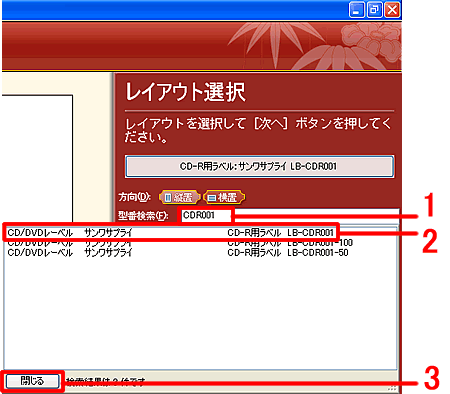 |
| 4 |
用紙が選択できたら、[次へ]ボタンをクリックします。 |
| 7 |
「背景画像の選択」画面が表示されます。
[画像]をクリックし(1)、[CD・DVDレーベル]をクリックします。(2) |
| 8 |
使用したい背景をクリックし(1)、[更新]ボタンをクリックしてから(2)、[閉じる]ボタンをクリックします。(3) |
| 10 |
「イラスト・素材ボックス」が表示されます。
お手持ちの写真を入れる場合は[Windowsフォルダ]を、筆まめ収録イラストを入れる場合は[筆まめカテゴリ]をクリックします。(1)
任意のフォルダを指定し(2)、使用するイラストをクリックします。(3)
[OK]ボタンをクリックします。(4) |
| 11 |
イラストの位置と大きさを調整します。
イラスト枠の□のマークにマウスを合わせドラッグすると、大きさを変更できます。
イラストをドラッグすると位置を移動できます。 |
| 13 |
「タイトル種別の選択」画面が表示されますので、お好きな入力方法をクリックし[OK]ボタンをクリックします。 |
| 14 |
選択した入力方法で、タイトルを作成します。
操作方法がそれぞれ異なりますので、詳しくは製品同梱の操作ガイドをご参照ください。 |
|
 |
参照 |
|
|
・文章→P24「文章を入れる」
・文字変形→P46「変形文字列を作る-筆まめワードエフェクタ」
・3D文字列→P49「3D(立体)文字列を作る-筆まめ3Dエフェクタ」
・イラスト→P19「イラストや画像を入れる」 |
| 16 |
「文字属性」画面で必要な設定を行ってから(1)文章を入力し(2)、[OK]ボタンをクリックします。(3) |
| 17 |
文章の位置や大きさを変更します。
変更できたら [次へ]ボタンをクリックします。 |
| 19 |
文面ウィンドウが表示されます。
簡単ツールバーの中から、[印刷]ボタンをクリックします。 |
| 20 |
「文面印刷」画面が表示されます。
必要な設定を行い、[印刷開始]ボタンをクリックします。 |
|
 |
参考 |
|
|
<ダイレクト印刷するには>
プリンタにCD/DVDディスクをセットして印刷を行ってください。
なお、 お使いのプリンタがダイレクト印刷に対応している必要があります。 |
|
|
|
 |
参照 |
|
|
|



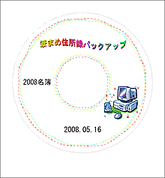
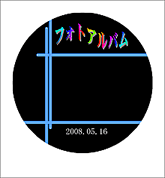
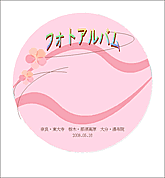
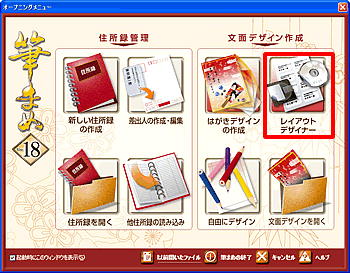
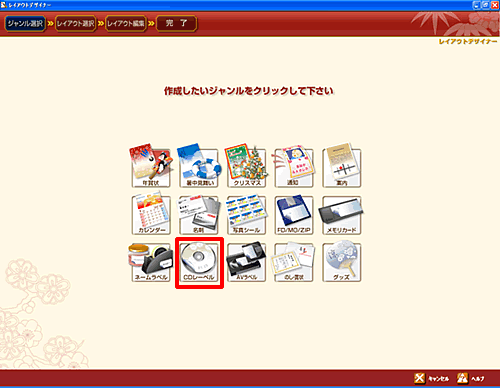
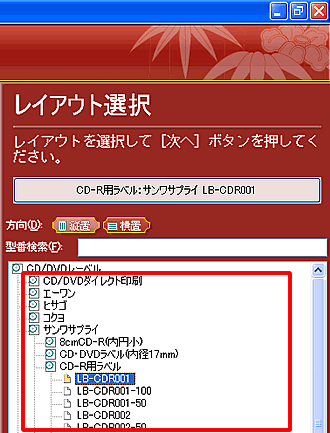
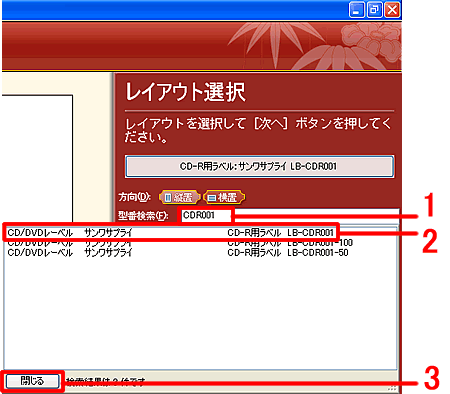
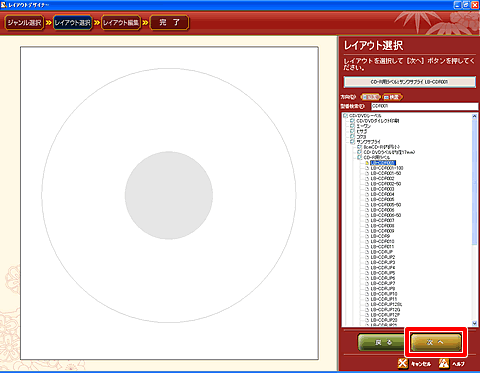
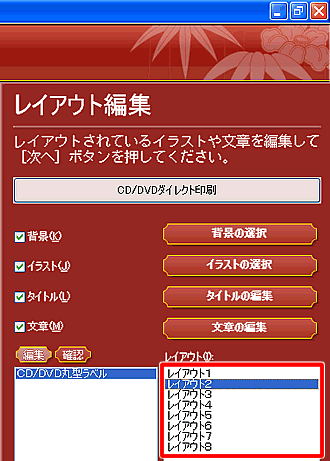
![[背景の選択]ボタンをクリック [背景の選択]ボタンをクリック](img/img18606/18606-10.gif)
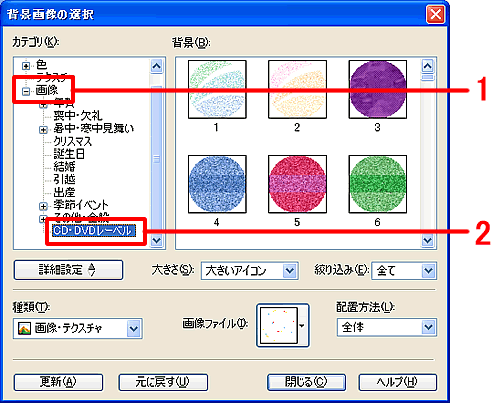
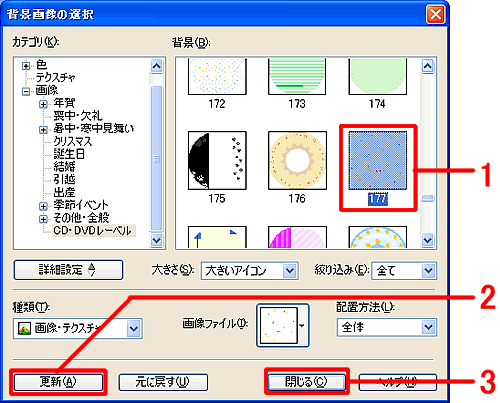
![[イラストの選択]ボタンをクリック [イラストの選択]ボタンをクリック](img/img18606/18606-13.gif)
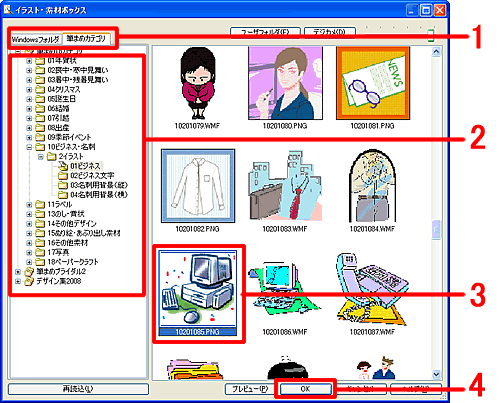
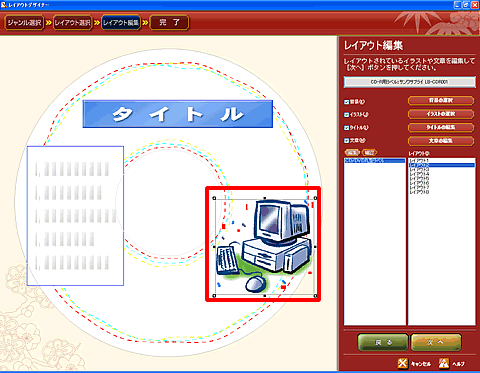
![[タイトルの編集]ボタンをクリック [タイトルの編集]ボタンをクリック](img/img18606/18606-16.gif)
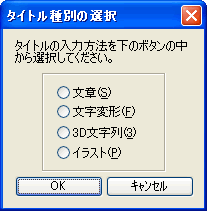
![[文章の編集]ボタンをクリック [文章の編集]ボタンをクリック](img/img18606/18606-18.gif)
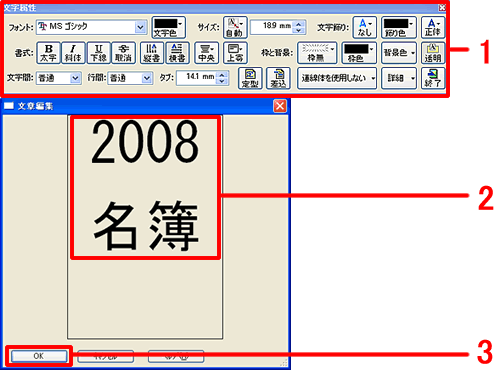
![[次へ]ボタンをクリック [次へ]ボタンをクリック](img/img18606/18606-20.gif)

![[印刷]ボタンをクリック [印刷]ボタンをクリック](img/img18606/18606-22.gif)